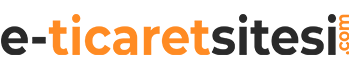Fotoğraf boyutu küçültme nasıl yapılır hemen öğren. Fotoğrafçılıkta şöyle bir kural vardır; yüksek boyutlu fotoğraflar yüksek kalitelidir veya çözünürlüğü yüksek fotoğraflar kalitelidir. Bu kural doğru olsa bile web teknolojilerinde bu kuraldan taviz vermek gerekebiliniyor.
Bu noktada da şunun bilinmesi gerek “bir fotoğrafın boyutunun büyük olmasının fotoğrafın kalitesiyle pek bir ilgisi yoktur. Bu anlamda da fotoğrafın kalitesinden taviz vermeden de fotoğrafın boyutunu kolayca küçültebilirsiniz.
Bir fotoğrafın boyutunu küçültmemizi gerektirecek bir çok neden bulunmaktadır. Bu nedenlerden bazıları;
- Bilgisayarınızda veya fotoğraf makinanızda yeterli alan yoksa fotoğrafın boyutunu küçülterek bilgisayarınızda ve fotoğraf makinanızda boş alan açabilirsiniz.
- Bir fotoğrafı bir maile ek olarak veya başka bir uygulama içerisinden göndermek isteyebilirsiniz. Bu tür yerlerde belli bir boyutun üzerinde fotoğraf gönderemezsiniz. Bu durumda mecburen fotoğraf boyutunu küçültmek gerekecektir.
- Bir fotoğrafı web sitesine yüklemek isteyebilirsiniz. Yüksek boyutlu fotoğraflar sunucunuzda çok yer kaplayacağı gibi web sitenizin yavaş açılmasına veya sayfanın geç yüklenmesine sebep olabilir. Bu tür durumda fotoğrafın boyutunu küçülterek sayfanın geç yüklenmesinin önüne geçmiş olursunuz.

Fotoğraf boyutu küçültme nasıl yapılır?
Fotoğraf boyutunu küçültmek için birkaç seçeneğiniz vardır. Bunlar;
- Görüntü boyutlarını azaltma
Elinizde orijinal boyutu 4000px x 200px boyutunda bir fotoğrafımızın olduğunu varsayalım. Bu fotoğrafın boyutunu yarı yarıya küçültmek istediğinizde bunu 2000px x 1000px yapabilirsiniz. Bu fotoğrafın en boy oranını koruyarak fotoğrafı küçültmek istediğinizde Snagit veya Affinity gibi bir çok görüntü programıyla bunu gerçekleştirebilirsiniz.
- Fotoğraf kırpma
Elinizde bulunan fotoğrafta kadraja sizin iradeniz dışında girmiş nesne, obje ve canlılar girmiş olabilir. Bunları fotoğraftan çıkarmak istediğinizde fotoğrafı kırpabilirsiniz.
- Sıkıştırma
Fotoğraftaki fazla verileri kaldırmak için fotoğrafı bir görüntü sıkıştırma programı ile sıkıştırabilirsiniz.
Fotoğrafları işlemek ve sıkıştırmak için Adobe Photoshop, Affinity gibi profesyonel fotoğraf işleme programlarını kullanmak gerekir. Bu programlar oldukça yüksek maliyetlidir. Fotoğrafçılık işini profesyonel olarak yapmıyorsanız bu kadar yüksek ücreti vermek istemeyebilirsiniz.
Bu durumda sizin imdadınıza yetişebilecek, fotoğraf boyutunu online olarak küçülten bir çok ücretsiz web sitesi vardır. Bu fotoğrafları kullanmak için ücret ödemezsiniz.
Resim boyutu küçültme için en etkili 5 araç
Fotoğraflarınızı işleyebileceğiniz, fotoğraflarınızın boyutunu küçültebileceğiniz onlarca fotoğraf işleme programı vardır. Adobe Photoshop gibi birçok fotoğraf düzenleme programı resim boyutlarını küçültmenize yardımcı olur.
Ancak, bu programlar belirli bir ücrete tabidir. Neyse ki, kullanımı ücretsiz olan ve harika sonuçlar veren çeşitli çevrimiçi araçlar var.
Fotoğraf boyutu küçültme araçları şunlardır;
- BeFunky
- Online Image Resize
- Optimizilla
- TinyPNG
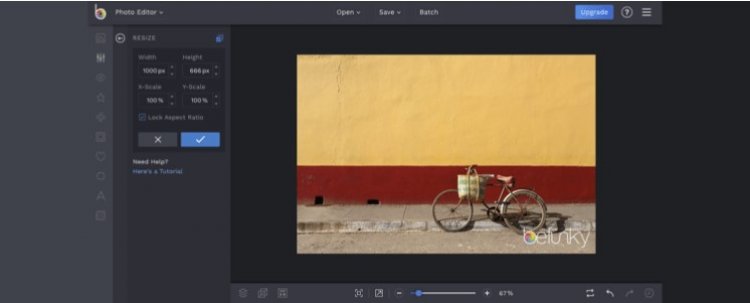
BeFunky
Befunky, mükemmel bir fotoğraf boyutlandırma aracıdır. Bu araç size fotoğraf küçültmenin yanında bir çok seçenek sunar. Uygulamanın ücretsiz sürümü ile fotoğraf boyutlandırma ve fotoğraf düzenleme işlemlerinizi yapabilirsiniz. Uygulamada fotoğraf filtreleri, efektler, rötuşlar, çerçeveler, metin gibi daha fazla özellik kullanabilmek için aylık ücreti olan profesyonel hesap satın almalısınız.
Uygulamanın ücretsiz sürümünde fotoğraflarınızı genişlik, yükseklik veya yüzde ölçeğine göre yeniden boyutlandırabilirsiniz. Örneğin elinizde yüksek boyutlu bir fotoğraf varsa ve bunu 500 piksel boyutuna getirmek istiyorsanız “width (Genişlik) alanına 500 yazmanız yeterli. Yazmış olduğunuz 500 piksel tercihine karşı görüntü bozulmadan yükseklik otomatik olarak belirlenir.
Boyutunu düzenlemek istediğiniz fotoğrafta genişlik ve yüksekliği kendiniz seçmek istiyorsanız “Lock Aspect Ratio (En Boy Oranını Kilitle)” kutusunun kilidini kaldırmanız yeterli. Bu özelliği kullanırken dikkatli olmalısınız. Zira fotoğrafın oranları değiştiğinden fotoğrafınızın kalitesi kötüleşebilir.
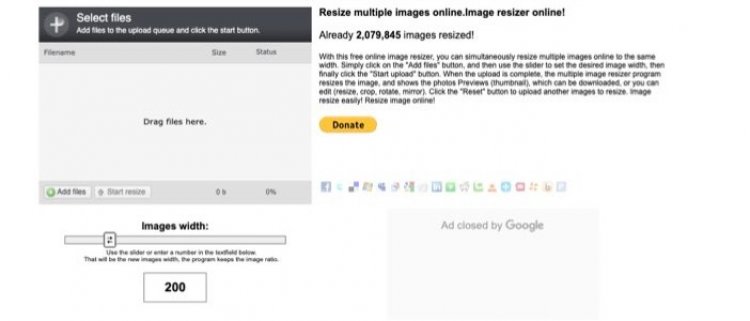
Online Image Resize
Online İmage Resize uygulamasının kullanımı son derece kolaydır. Diğer fotoğraf boyutlandırma programları gibi size karışık gelmeyecektir. Bir veya birden fazla fotoğrafınızı seçip yeniden boyutlandırabilirsiniz.
Online İmage Resize ana sayfasında sol tarafta yer alan “Add Files” kısmından bir veya birden fazla boyutlandıracak fotoğraflarınızı seçmelisiniz. Online İmage Resize uygulaması fotoğraflarınızı otomatik olarak istediğiniz genişlikte boyutlandırır.
Sonrasında eğer fotoğraflar üzerinde kırpma, döndürme gibi işlem yapacaksanız tek tek seçmeniz gerekiyor. Boyutlandırma işleminiz bittikten sonra fotoğraflarınızı tek tek veya tümünü ZIP dosyası içerisinde download edebilirsiniz.
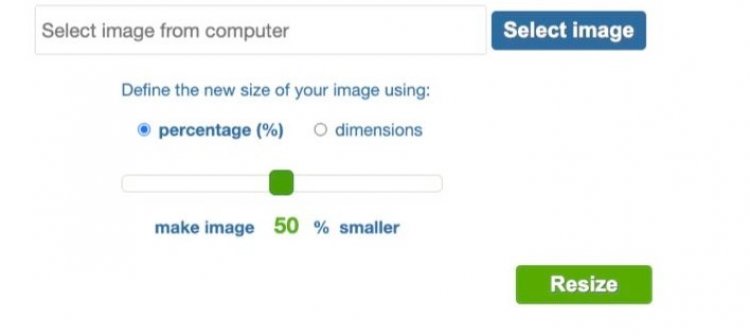
Simple İmage Resizer fotoğraf boyutlandırma uygulamasının kullanımı son derece kolaydır. Simple İmage Resizer uygulaması ile fotoğraflarınızdaki her hangi bir alanı seçip boyutlara veya yüzdeye göre yeniden boyutlandırma yapabilir veya pikselleri veya yüzde sayısını seçip yeniden boyutlandırma yapabilirsiniz.
Uygulamanın ana sayfa kısmında “Select İmage” düğmesine tıklayıp boyutlandırmak istediğiniz fotoğrafı seçin. Uygulamayı kullanırken seçmiş olduğunuz fotoğrafı otomatik olarak korumadığını, seçmiş olduğunuz boyutlara göre fotoğrafların tuhaf görünebileceğini aklınızdan çıkarmayın. Eğer gerçek boyutun ne olduğunu bilmiyorsanız deneme yanılma yoluyla bunu bulmalısınız.
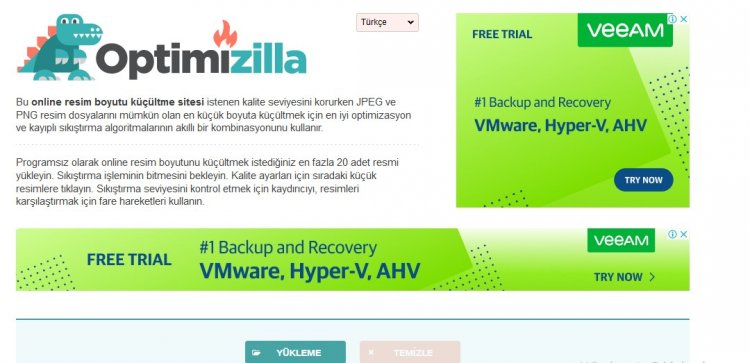
Optimizilla
Optimizilla fotoğraf boyutlandırma uygulaması fotoğraflarınızı mümkün olabilecek en düşük boyutta fotoğrafın kalitesini bozmadan mükemmel kalitede fotoğraf elde etmenizi sağlar. Optimizilla uygulaması ile hem JPEG hem de PNG fotoğraflarınızı sıkıştırabilirsiniz.
Optimizilla fotoğraf boyutlandırma uygulaması fotoğrafınızın eski haini ve yeni halini aynı ekranda göstererek yapılan değişikliği anında görmenizi sağlar. Bu sayede fotoğrafınızın kalitesini gözlemleyebilir, fotoğrafınızı ne kadar optimize etmeniz gerektiğine karar verebilirsiniz.
Optimizilla fotoğraf uygulamasını 30’a yakın dilde kullanabilirsiniz. Desteklediği diller arasında Türkçe de bulunmaktadır. Uygulamayı birden fazla fotoğrafınızı boyutlandırmak için de kullanabiliyorsunuz. Bir seferde 20 tane fotoğrafınızı yükleyip yeniden boyutlandırabilirsiniz. Toplu boyutlandırma yaparken isterseniz her fotoğrafı tek tek seçip ayrı ayrı sıkıştırma düzeyi belirleyebiliyorsunuz.
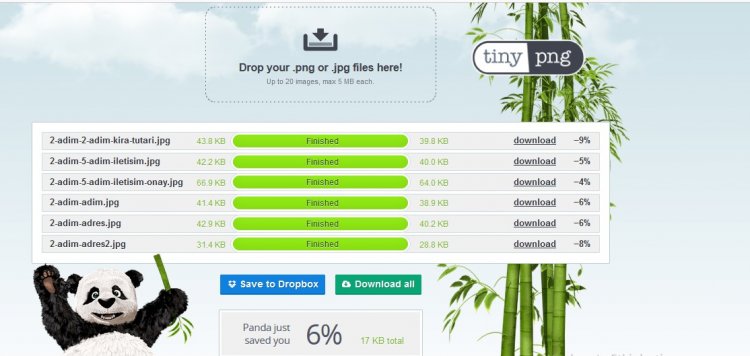
TinyPNG
TinyPNG fotoğraf boyunu küçültmek için kullanılan en bilindik uygulamalardan birisidir. Fotoğraflarınızı yeniden boyutlandırmak için basit ve ücretsiz bir araç arıyorsanız TinyPNG en iyi seçeneklerden biridir.
Uygulamayı üye olmadan da kullanabilirsiniz. Uygulamayı üye olmadan maksimum 20 adet fotoğraf ve maksimum 5 mb boyutunda fotoğrafı boyutlandırmak için kullanabilirsiniz. Ama fotoğraflarınız 5 MB’dan büyükse ücretli PRO hesabı kullanabilirsiniz. Yıllık 25 dolar vererek uygulamayı sorunsuz kullanabiliyorsunuz.
Uygulamayı kullanabilmek için tek yapmanız gereken ana sayfada yer alan “Drop your .png or .jpg files here” düğmesine tıklamak. Fotoğraflarınızı seçip yükle dediğinizde sistem fotoğrafları otomatik olarak boyutlandırmaya başlar. Boyutlandırma bittikten sonra fotoğraflarınızı tek tek veya toplu olarak “ Download All” düğmesi ile indirebilirsiniz.
Uygulamanın bir diğer faydalı özelliği ise web sitenizin bir sayfasının linkini yazdığınızda sayfanızı analiz ederek sayfanızda ne kadar fotoğraf olduğunu, bu fotoğrafların boyutunun ne olduğunu ve bu fotoğrafları TinyPNG ile optimize etmeniz halinde ne kadar alan kazanacağınızı göstermekte. Bu web sitenizin yavaş yüklenen fotoğraflarını belirmek gerekli aksiyonları almak açısından son derece faydalı olacaktır.
Fotoğraf boyutunu azaltacak eklentiler
Yukarıda anlatmış olduğumuz uygulamaları kendi sitelerine gidip kullanmanız gerekiyor. Ama WordPress, Shopify, Magento gibi CMS (Hazır İçerik Sistemi) kullanıyorsanız bunları sizin yerinize otomatik yapacak eklentileri kullanabilirsiniz. Bu eklentiler ile fotoğraflarınız CMS içerisinde otomatik olarak boyutlandırılacaktır. İşte bu eklentilerden bazıları;
WordPress fotoğraf boyutunu küçülten eklentiler
Shopify fotoğraf boyutunu küçülten eklentiler
- Image Optimizer – Image Compression and Optimization
- pics – Image Compression and Optimization
- ImageRecycle image compression
- SEO Photo Optimizer
- Minifier – Image and Website Optimization
Magento fotoğraf boyutunu küçülten eklentiler
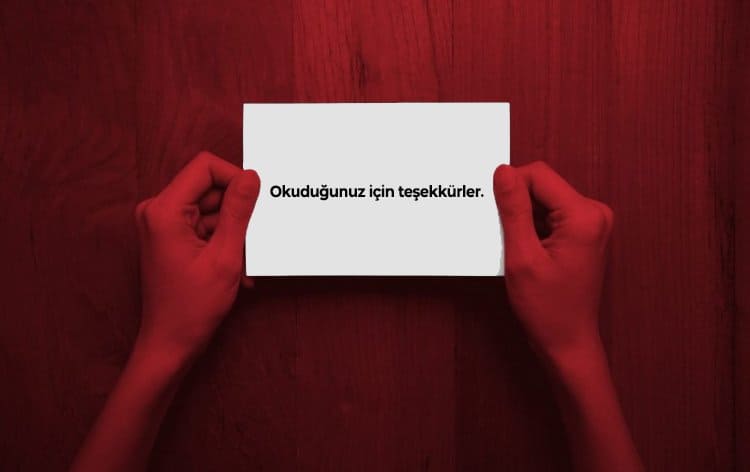
Sonuç olarak…
Yüksek boyutlu fotoğraflar bir e-ticaret sitesinin en büyük düşmanıdır. Yüksek boyutlu bir web sitesi geç yükleneceği için kullanıcı beklemekten sıkılacak ve sayfanın yüklenmesini beklemeden sayfayı terk edecektir. Bu hem satın alınmayı engelleyecek hem de sayfanızın terk etme oranını düşürecektir.
Sayfanızın terk edilme oranının düşük olması sitenizin arama sonuçlarında daha arkalarda çıkmasına neden olacaktır. Google başta olmak üzere bütün arama motorları geç yüklenen siteleri kullanıcılara kötü müşteri deneyimi yaşattığından üst sıralara çıkarmıyor. Sitenizin daha üst sıralarda çıkması, daha fazla satış yapabilmek için sitenizin olabildiğince hızlı açılmasını sağlamalısınız.
Yukarıda anlatmış olduğumuz fotoğraf boyutu küçültme uygulamaları haricinde daha bir çok uygulama bulunmakta. Bunlar bizim kullanıp test ettiğimiz ve test sonucunda tavsiye ettiğimiz uygulamalardır. Bunların haricinde sizin kullandığınız fotoğraf boyutu küçültme uygulamaları varsa bize yorum bölümünden yazabilirsiniz.